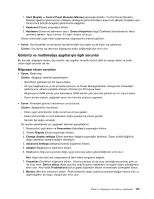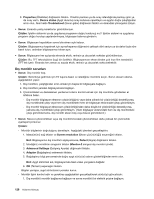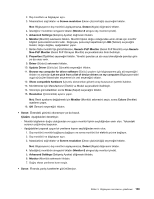Lenovo ThinkPad Edge E530 (Turkish) User Guide - Page 140
Bellek modülü sorunları, Ağ oluşturma sorunları, Ethernet sorunları
 |
View all Lenovo ThinkPad Edge E530 manuals
Add to My Manuals
Save this manual to your list of manuals |
Page 140 highlights
Bellek modülü sorunları Bu yönergeleri yazdırın ve daha sonra başvurmak üzere bilgisayarınızın yanında bulundurun. Bellek modülünüz düzgün çalışmıyorsa, aşağıdaki öğeleri denetleyin: 1. Bellek modülünün bilgisayarınıza doğru şekilde takıldığını ve yerleştirildiğini doğrulayın. Bilgisayarı yalnızca fabrikada takılan bellek modülleriyle sınamak için eklenen tüm bellek modüllerini çıkarmak ve sonra düzgün bağlandıklarından emin olmak için bir kerede bir bellek modülü olacak şekilde bunları yeniden takmak gerekebilir. 2. Başlangıç sırasındaki hata iletilerini denetleyin. (POST) (açılışta otomatik sınama) hata iletileri için uygun düzeltme işlemlerini gerçekleştirin. 3. Modelinize ilişkin en son UEFI BIOS'nin kurulu olduğunu doğrulayın. 4. Bellek boyutu üst sınırı ve bellek hızı da içinde olmak üzere uygun bellek yapılandırmasını ve uyumluğunu doğrulayın. 5. Tanılama programlarını çalıştırın. Bkz. "Sorunların tanılanması" sayfa: 117. Ağ oluşturma sorunları Aşağıda en sık rastlanan ağ bağlantısı sorunları yer alır: Ethernet sorunları • Sorun: Bilgisayarınız ağa bağlanamıyor. Çözüm: Aşağıdakileri denetleyin: - Kablo doğru takılmış olmalıdır. Ağ kablosu hem bilgisayarınızın Ethernet bağlacına hem de göbeğin RJ45 bağlacına sıkı bir şekilde takılmış olmalıdır. Bilgisayar ile göbek arasında izin verilen uzaklık üst sınırı 100 metredir. Kablo takılıysa ve uzaklık kabul edilebilir sınırlardaysa ancak sorun devam ediyorsa, başka bir kablo deneyin. - Doğru aygıt sürücüsünü kullanmanız gerekir. 1. Start (Başlat) ➙ Control Panel (Denetim Masası) ➙ Hardware and Sound (Donanım ve Ses) ➙ Device Manager (Aygıt Yöneticisi) seçeneklerini belirleyin. Yönetici parolası ya da onay istendiğinde parolayı girin ya da onay verin. 2. Network adapters (Ağ bağdaştırıcıları) altında bağdaştırıcı adının yanında bir ünlem işareti ! görüntüleniyorsa, doğru sürücüyü kullanmıyor olabilirsiniz veya sürücü devre dışı bırakılmıştır. Sürücüyü güncellemek için vurgulanan bağdaştırıcıyı sağ tıklatın. 3. Update Driver Software (Sürücü Yazılımını Güncelle) seçeneğini tıklatın ve ekrandaki yönergeleri takip edin. - Anahtar kapısında ve bağdaştırıcıda aynı çift yönlü ayarı bulunur. Bağdaştırıcıyı tam çift yönlü için yapılandırmışsanız, anahtar kapısının da tam çift yönlü için yapılandırıldığından emin olun. Yanlış çift yönlünün ayarlanması performansı düşebilir, veri kaybına neden olabilir veya bağlantıların kaybedilmesiyle sonuçlanabilir. - Ağ ortamınız için gerekli olan tüm ağ yazılımını kurmuş olmanız gerekir. Gerekli ağ yazılımı için LAN yöneticinize danışın. • Sorun: Bağdaştırıcı bilinmeyen bir nedenle çalışmayı bırakıyor. 124 Kullanma Kılavuzu